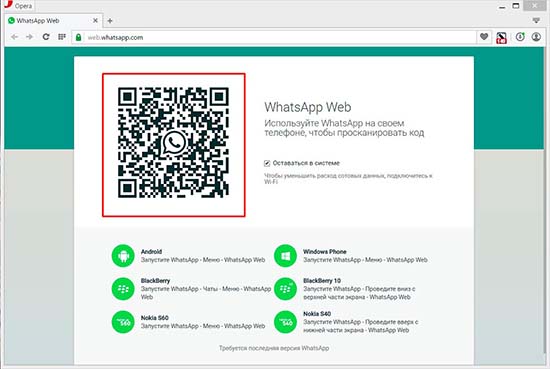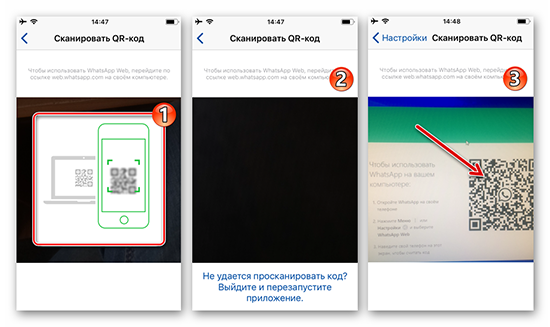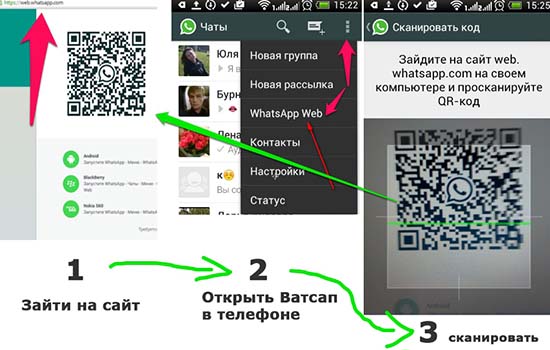Вы не можете использовать WhatsApp Web (то есть расширение вашей учетной записи WhatsApp для браузера) без предварительного сканирования QR-кода. В этом руководстве будут освещены причины, по которым веб-QR-код WhatsApp не загружается в ваш браузер. Вы также узнаете, почему ваш телефон иногда не может сканировать QR-код на вашем компьютере.
Что еще более важно, вы узнаете восемь возможных способов решения этих проблем с QR-кодом WhatsApp Web.
Если вы испытываете трудности с доступом к WhatsApp Web, это может быть связано с неправильным сканированием QR-кода.
Стоит отметить, что QR-код WhatsApp работает только со встроенным в WhatsApp сканером. Сканирование QR-кода WhatsApp с помощью стороннего сканера или использование приложения камеры в качестве сканера QR-кода не приведет к подключению программы обмена мгновенными сообщениями к вашему браузеру.
Убедитесь, что вы используете сканер QR-кода в меню настроек WhatsApp.
Для устройств iOS запустите WhatsApp, перейдите в «Настройки»> «Связанные устройства» и нажмите «Связать устройство».
На Android откройте WhatsApp, коснитесь трехточечного значка меню в правом верхнем углу, выберите «Связанные устройства» и выберите «Связать устройство». Совместите QR-код на экране с видоискателем сканера WhatsApp и дождитесь, пока ваш браузер установит соединение.
Обратите внимание, что QR-код изменится через 20 секунд. Кроме того, есть период ожидания для подключения к WhatsApp Web. Если вы не отсканируете QR-код в течение двух минут, вам придется перезагрузить страницу или выбрать «Щелкните, чтобы перезагрузить QR-код» на экране, чтобы отобразить новые QR-коды.
Почему вы не можете отсканировать QR-код для WhatsApp Web?
При прочих равных, WhatsApp Web загружает QR-код в 99% случаев без каких-либо проблем. Однако плохое подключение к Интернету, проблемы с вашим веб-браузером, конфликтующие приложения или расширения, несовместимость браузера и т. Д. Могут препятствовать загрузке QR-кода WhatsApp Web.
Следует отметить, что ваше устройство не получит четкого изображения QR-кода, если объектив камеры загрязнен или если часть QR-кода закрыта. Протрите заднюю линзу камеры устройства сухой тканью из микрофибры. Мы также советуем протирать экран вашего компьютера.
Близость — еще один важный фактор, который следует учитывать. Убедитесь, что ваше устройство не слишком близко или не слишком далеко от кода. Мы выделяем еще восемь решений по устранению неполадок, которые можно попробовать, если QR-код не работает на вашем устройстве.
1. Проверьте подключение к Интернету.
Ваш браузер может не загрузить QR-код, если у вас медленное интернет-соединение или ваш компьютер периодически работает. отключение интернет-соединения.
Попробуйте посетить другие веб-сайты в том же браузере. Если браузер не загружает другие веб-страницы, возможно, проблема с подключением к Интернету.
Проверьте, есть ли активное интернет-соединение. На ПК с Windows перейдите в «Настройки»> «Сеть и Интернет»> «Статус».
Для настольных компьютеров и ноутбуков под управлением macOS перейдите в Системные настройки> Сеть и проверьте состояние подключения для категорий сети на левой боковой панели.
2. Проверьте соединение вашего телефона.
Для использования WhatsApp Web ваш телефон и компьютер должны быть подключены к Интернету. Оба устройства не обязательно должны быть в одной сети. WhatsApp не откроется на вашем компьютере без подключения к Интернету, когда вы сканируете QR-код.
Убедитесь, что ваш телефон или планшет подключен к Интернету через сотовую сеть или Wi-Fi. Для устройств iOS подтвердите, что WhatsApp имеет доступ к сотовым данным вашего устройства в фоновом режиме.
Перейдите в «Настройки», выберите WhatsApp и включите «Сотовые данные».
3. Закройте или перезагрузите WhatsApp Web.
Это простое действие — еще одно эффективное решение для устранения неполадок, которое стоит попробовать. Если QR-код WhatsApp Web не отображается в вашем браузере, нажмите F5 или значок обновления в адресной строке. Если проблема не исчезнет, закройте вкладку (нажмите Ctrl + W в Windows или Command + W в macOS) и снова загрузите WhatsApp Web в новой вкладке.
4. Закройте неиспользуемые вкладки.
Если у вас слишком много активных вкладок в браузере, это может замедлить ваше интернет-соединение. Закройте ненужные вкладки, приостановите текущие загрузки и другие действия, потребляющие пропускную способность в фоновом режиме.
Перезагрузите веб-страницу WhatsApp и проверьте, правильно ли загружается QR-код на этот раз.
5. Завершите подключение к VPN или прокси.
WhatsApp не оптимизирован для VPN или прокси-сервисы. Если у вас есть эти подключения или конфигурации на ваших устройствах, отключите их и перезагрузите WhatsApp Web. Это сработало для некоторых пользователей Windows, чьи QR-код WhatsApp Web не загрузился в своих браузерах.
6. Очистите веб-кеш WhatsApp.
Поврежденные временные файлы или файлы кеша могут нарушить работу WhatsApp Web. Перейдите в раздел cookie или управления данными вашего браузера и удалите временные файлы, ранее созданные WhatsApp (или WhatsApp Web).
В Chrome выберите «Настройки»> «Конфиденциальность и безопасность»> «Файлы cookie и другие данные сайтов»> «Просмотреть все файлы cookie и данные сайтов». Введите «web.whatsapp.com» или «whatsapp.com» в строку поиска и коснитесь значка корзины или выберите «Удалить все показанные», чтобы удалить все файлы cookie, относящиеся к WhatsApp Web или самому WhatsApp.
Следовать этому руководство по очистке кеша в любом браузере для получения подробных инструкций. Сбросьте настройки вашего браузера или попробуйте другой браузер, если QR-код по-прежнему не загружается, несмотря на удаление всех связанных файлов cookie и данных.
7. Обновите свой браузер.
WhatsApp рекомендует используя последнюю версию Google Chrome, Mozilla Firefox, Microsoft Edge, Safari или Opera для использования WhatsApp Web. Использование устаревшего браузера или других не упомянутых веб-браузеров может привести к невозможности использования некоторых функций WhatsApp Web. WhatsApp Web поддерживает не все версии Internet Explorer.
8. Отключите Adblocker.
Программное обеспечение для блокировки рекламы иногда останавливает загрузку QR-кода WhatsApp Web. Отключите все расширения браузера или приложения для блокировки рекламы, установленные на вашем компьютере, и перезагрузите веб-страницу WhatsApp.
Если проблема не исчезнет, перезапустите браузер или компьютер, оставив блокировщик рекламы отключенным, и попробуйте загрузить QR-код.
Обратитесь в службу поддержки WhatsApp Messenger
Обратитесь в службу поддержки WhatsApp, если ни одна из этих рекомендаций не решила проблему. Откройте WhatsApp на своем телефоне, перейдите в «Настройки»> «Справка»> «Связаться с нами» и опишите проблему в диалоговом окне. Или посетите страницу поддержки WhatsApp в своем браузере, укажите свои контактные данные, выберите Интернет и рабочий стол в разделе «Как вы используете WhatsApp?» раздел.
Опишите проблему в диалоговом окне и отправьте сообщение. Обязательно предоставьте подробную информацию о шагах по устранению неполадок, которые вы предприняли для решения проблемы.
WhatsApp Web не сканирует QR-код, что делать? Поищем причину возникновения ошибки и вместе попробуем разобраться, как восстановить доступ к десктопной версии!
Как решить проблему
Если в WhatsApp Web не сканируется QR-код, нужно искать решение проблемы! Пока вы не устраните ошибку, не сможете войти в десктопную версию и написать друзьям. Неприятная ситуация!
Проверить интернет
Первое, что стоит сделать – проверить интернет-соединение. Зачастую причиной возникновения проблем становится некачественная связь:
- Откройте любую веб-страницу и проверьте качество подключения;
- При необходимости перезагрузите роутер или маршрутизатор;
- Попробуйте подключиться к другой сети;
- Перезагрузите компьютер.
Ничего не помогло, в Ватсап веб не считывается QR-код? Обратитесь в службу поддержки провайдера – возможно, вам мешают технические неполадки, которые пользователь не может устранить самостоятельно.
Следуем дальше. Вы знаете, что сканирование производится с помощью камеры. Поищем проблему здесь! Если Ватсап веб не сканирует код, нужно проверить наличие разрешений.
Исправна ли камера
Частенько пользователи забывают открыть мессенджеру доступ к камере – поэтому отсканировать QR не получается. Что нужно делать? Приводим общую инструкцию для всех мобильных устройст:
- Откройте настройки смартфона;
- Найдите раздел с установленными приложениями и перейдите к мессенджеру;
- Во вкладке с разрешениями (если такая есть) включите тумблер напротив параметра «Камера».

Продолжаем работать со встроенным фотоаппаратом. Если вы пользуетесь старым устройством – не удивляйтесь, почему не сканируется код WhatsApp Web. Лучше примите соответствующие меры!
- Тщательно протрите стекло объектива;
- Попробуйте вручную увеличить резкость, если подобная опция предусмотрена в настройках камеры;
- Приблизьте смартфон к экрану или увеличьте масштаб вручную.
Что делать, если Ватсап веб не показывает QR-код через браузер? Сначала перезагрузите компьютер! Затем проверьте, какую версию браузера используете – мессенджер будет работать только в современных веб-обозревателях Chrome, Firefox, Microsoft Edge, Opera или Safari.
Проверить количество сессий
Последнее, о чем стоит подумать – сколько сеансов вы уже запустили? Если одновременно запущено несколько сессий, новая может не подключиться.
- Откройте мессенджер на смартфоне и перейдите к настройкам;
- Найдите вкладку «Веб» и посмотрите на текущие сеансы;
- Кликните по значку «Выйти» и последовательно закройте сессии.


Теперь можете возобновить попытку подключения!
Когда мы загружаем WhatsApp на рабочий стол Windows, нам нужно отсканировать QR-код, который отображается на экране рабочего стола. Сканирование QR загружает нашу учетную запись WhatsApp в настольном приложении. Но в последнее время с этим проблемы.
В последнее время многие жаловались на проблему с самим QR-кодом. Одни говорят, что QR-код не загружается на их экран, а другие утверждают, что даже после сканирования QR-кода учетная запись не загружается на рабочий стол. Трудно определить причину этого, но некоторые люди смогли решить свои проблемы, попробовав несколько решений. И это то, что мы увидим в этой статье. Итак, без лишних слов, давайте приступим к делу.
Содержание страницы
-
Как исправить QR-код WhatsApp, который не загружается или не работает?
- Перезагрузите QR-код:
- Перезапустите приложение:
- Проверьте подключение к Интернету:
- Обновите приложение:
- Подключите оба устройства к одной сети:
- Отключить VPN:
- Используйте веб-сайт Whatsapp:
Как исправить QR-код WhatsApp, который не загружается или не работает?
Попробуйте все решения, упомянутые здесь, одно за другим, и посмотрите, какое из них работает.
Перезагрузите QR-код:
Когда вы открываете приложение Whatsapp на рабочем столе, вы получаете сообщение на экране, в котором вам предлагается отсканировать QR-код. Если сканирование кода не работает для вас, подождите некоторое время. Вы увидите возможность перезагрузить QR-код после истечения срока действия предыдущего QR-кода. Как только вы увидите его, нажмите на него, и будет сгенерирован новый QR-код. Отсканируйте этот код прямо сейчас, используя приложение WhatsApp на вашем смартфоне.
Перезапустите приложение:
Если повторная загрузка QR-кода не работает для вас, попробуйте полностью завершить приложение из процессов вашего рабочего стола.
Для Windows,
- Нажмите клавишу Windows + X и выберите «Диспетчер задач» из списка отображаемых параметров.
- Вы окажетесь на вкладке процессов в окне диспетчера задач. Найдите приложение WhatsApp и нажмите на него в списке приложений.
- Затем нажмите кнопку «Завершить задачу» в нижней части окна диспетчера задач.
- Теперь закройте окно диспетчера задач и снова откройте приложение WhatsApp.
- Затем попробуйте отсканировать QR-код. Он должен работать.
Для Mac,
- Нажмите клавиши Command + пробел, чтобы открыть меню поиска Spotlight.
- Найдите Activity Monitor, и как только он появится, нажмите клавишу «Возврат».
- Найдите приложение WhatsApp и нажмите на него в списке приложений.
- Затем нажмите на значок X вверху.
- Теперь закройте окно Activity Monitor и снова откройте приложение Whatsapp.
- Затем попробуйте отсканировать QR-код. Он должен работать.
Попробуйте следующее решение, если сканирование QR-кода по-прежнему не работает или загружается правильно.
Проверьте подключение к Интернету:
Подобно тому, как для каждой службы требуется активное подключение к Интернету, приложению Whatsapp на вашем рабочем столе также потребуется высокоскоростное подключение к Интернету для правильной работы. Поэтому, если вы используете медленное коммутируемое соединение на своем рабочем столе, измените его на лучшее соединение, а затем повторите попытку. Благодаря более быстрому интернет-соединению ваше настольное приложение сможет быстро загрузить QR-код WhatsApp.
Объявления
Однако попробуйте следующее решение, если сканирование QR-кода по-прежнему не работает или загружается правильно.
Обновите приложение:
Если вы начали сталкиваться с этой проблемой с приложением WhatApp совсем недавно, возможно, после обновления Windows, проблема может быть связана с несовместимостью. В этом случае вам необходимо проверить наличие ожидающих обновлений приложения WhatsApp, а затем установить это обновление.
Новые сборки Windows не всегда сразу совместимы со всеми приложениями. Однако разработчики выпускают обновление для приложения, когда это происходит. Итак, попробуйте обновить приложение WhatsApp до последней версии на рабочем столе.
Объявления
Попробуйте следующее решение, если сканирование QR-кода по-прежнему не работает или загружается правильно.
Подключите оба устройства к одной сети:
Если ваш смартфон и настольный компьютер подключены к двум разным сетям, это может быть возможной причиной. Как бы необычно это ни звучало, иногда проблемы, связанные с подключением, часто решаются одним подключением. Итак, подключите свой смартфон и компьютер к одному и тому же интернет-соединению, а затем попробуйте снова загрузить QR-код в приложение.
Попробуйте следующее решение, если сканирование QR-кода по-прежнему не работает или загружается правильно.
Отключить VPN:
Да, VPN необходимы для защиты конфиденциальности нашего соединения. Но в некоторых случаях приложение может не иметь доступа к Интернету, если местоположение, установленное в VPN, не соответствует приложению. Так что даже с приложением WhatsApp это может быть так. Решением будет полное отключение VPN, а затем повторная попытка загрузки QR-кода.
Попробуйте следующее решение, если сканирование QR-кода по-прежнему не работает или загружается правильно.
Используйте веб-сайт Whatsapp:
Если ни одно из упомянутых выше решений не помогло вам, вы можете использовать веб-версию WhatsApp на своем рабочем столе через веб-браузер. Просто убедитесь, что вы используете последнюю версию веб-браузера.
Чтобы открыть WhatsApp Web, перейдите к web.whatsapp.com, и QR-код появится сразу. После этого откройте WhatsApp на своем смартфоне и перейдите в WhatsApp Web. Там вы найдете возможность отсканировать QR-код. Как только вы это сделаете, ваша учетная запись WhatsApp со всеми сообщениями отобразится в окне браузера.
Итак, это все о различных решениях, которые вы можете попробовать исправить, если QR-код WhatsApp не загружается или не работает. Если у вас есть какие-либо вопросы или вопросы по поводу этой статьи, оставьте комментарий ниже, и мы свяжемся с вами. Также ознакомьтесь с другими нашими статьями о iPhone советы и рекомендации,Советы и рекомендации по Android, Советы и рекомендации по работе с ПКи многое другое для получения дополнительной полезной информации.
Самым популярным приложением для обмена сообщениями сегодня является WhatsApp, и, несмотря на появление таких инструментов, как Telegram и Signal, за последние пару лет, WhatsApp прочно удерживает свою корону. Теперь WhatsApp известен как мобильное приложение, но его также можно использовать на настольном компьютере в форме WhatsApp Web.

Несколько пользователей WhatsApp Web столкнулись с довольно странной проблемой, из-за которой они не могут загрузить QR-код. Если QR-код не может быть загружен, затронутые пользователи не смогут отсканировать его своим смартфоном, чтобы использовать WhatsApp через веб-браузер. Вопрос в том, что заставляет QR-код WhatsApp не загружаться или работать? Ну, может быть несколько причин, почему это так, и поэтому мы собираемся обсудить их все в этой статье.
Если QR-код WhatsApp Web не загружается, не работает или не сканируется, вот несколько шагов, которые вы можете предпринять для успешного решения проблемы.
- Выйти со всех подключенных устройств
- Обновите веб-браузер
- Очистите кэш веб-браузера
1]Выйдите из системы со всех подключенных устройств
Для начала мы предлагаем выйти из системы со всех устройств, подключенных в настоящее время к WhatsApp. Это легко сделать. Просто достаньте свой смартфон или планшет и вперед.
- Запустите WhatsApp со своего смарт-устройства.
- В главном окне нажмите кнопку с тремя точками.
- Затем вы должны выбрать «Связанные устройства» в раскрывающемся меню.
- Нажмите на одно из устройств.
- Выберите «Выход», чтобы выйти и больше не подключаться.
- Повторите шаги для других перечисленных устройств.
2]Обновите свой веб-браузер
В некоторых ситуациях простое обновление браузера может решить проблему с QR-кодом раз и навсегда или до тех пор, пока она не вернется снова. Этот пост покажет вам, как обновить браузеры Chrome, Edge, Firefox и Opera.
Если вы используете любой другой веб-браузер, не указанный в статье, оставьте нам сообщение в разделе комментариев, и мы вам поможем.
3]Очистите кэш веб-браузера
Следующим шагом, который должны предпринять пользователи, чтобы обеспечить загрузку QR-кода при попытке подключения к WhatsApp Web, является очистка кеша веб-браузера. Если вы не знаете, как выполнить эту задачу, пожалуйста, прочтите следующее:
Сообщите нам, помогло ли какое-либо из приведенных выше решений решить проблему с QR-кодом WhatsApp.
Читайте: Как записывать видеозвонки WhatsApp на ПК с Windows
Можем ли мы получить веб-версию WhatsApp для мобильных устройств?
Нет, невозможно получить WhatsApp Web для мобильных устройств, потому что это не имеет смысла, поскольку приложение доступно в Google Play Store и App Store.
Где находится веб-QR-код WhatsApp?
QR-код WhatsApp Web будет отображаться каждый раз, когда пользователи посещают web.whatsapp.com. После того, как код активирован, пользователи должны сканировать его без мобильного устройства.
Могу ли я использовать WhatsApp на ПК без телефона?
WhatsApp Web можно использовать даже при выключенном телефоне. Так было не всегда, но новые обновления от Meta сделали это возможным. Просто убедитесь, что ваш WhatsApp для ПК обновлен до последней версии.
Почему не работает Ватсап веб
Содержание
- 1 Проблемы с подключением к Ватсап Веб
- 1.1 Не отображается QR код
- 1.2 QR код WhatsApp виден, но не считывается
- 2 Почему не работает WhatsApp Web, и что делать
- 2.1 На телефоне
- 2.2 На компьютере
- 2.3 На планшете
- 3 Как включить уведомления Whatsapp на компьютере
Добавление различных настроек позволяет расширить функциональные возможности мессенджеров. Приложения работают с любыми мобильными ОС, могут применяться на компьютере. Последний вариант удобен для пользователей, отправляющих длинные сообщения. Иногда возникают ситуации, при которых WhatsApp Web не работает. Устранить проблему можно самостоятельно.
Проблемы с подключением к Ватсап Веб
Для корректной работы такой версии приложения требуется браузер, например Safari, Opera, Google Chrome. Телефон и компьютер должны быть подключены к сети. Если страница перестала загружаться, стоит обратить внимание на скорость интернета. Иногда ее бывает недостаточно для работы приложения.

Не отображается QR код
После открытия нужной страницы пользователь нередко обнаруживает, что QR-код отсутствует. Причиной является некорректная работа настроек браузера. Простым способом проверки считается переход в режим инкогнито. После этого WhatsApp Web открывают вновь.
Работа сервиса нарушается и из-за антивирусных программ. Их временно деактивируют, проверяют функционирование сайта. Если сервис работает, нужно исключить «Ватсап Веб» из списка блокируемых сайтов.
QR код WhatsApp виден, но не считывается
Если код отображается корректно, а телефон не может считать его, речь идет о маленьком размере сканируемой области или неисправности камеры мобильного устройства. Проблему решают путем увеличения вкладки с онлайн-сервисом.
Для этого переходят в настройки браузера, выбирают нужный масштаб с помощью левой кнопки мыши. Вызвать меню можно, удерживая клавишу CTRL. Масштабируют страницу мышью: камере телефона будет проще сканировать код.
Почему не работает WhatsApp Web, и что делать
Главная причина — проблемы с подключением на вашем компьютере или мобильном гаджете. При использовании веб-версии приложения сопряжение между устройствами должно быть непрерывным. Если аккаунт на телефоне неактивен или гаджеты находятся на большом расстоянии друг от друга, программа не может работать корректно.
.jpg)
Когда приложение не запускается на смартфоне, пользователь не может пройти авторизацию на компьютере. Если проблема не выявлена, стоит проверить подключение к сети интернет. Можно попробовать возобновить работу беспроводного модуля или открыть другую страницу в браузере. Если это не удается, проблема кроется в отсутствии подключения.
На телефоне
Если причиной прекращения доступа к веб-версии является невозможность запуска мобильного приложения, выполняют такие действия:
- Проверяют подключение смартфона к интернету. При наличии Wi-Fi-роутера телефон переводят в режим беспроводного соединения, перезагружают «Ватсап».
- Проверяют правильность введенных данных. При установке приложения задают номер телефона, на который приходит код. Если авторизоваться с помощью этого пароля не удается, используют голосовые способы получения данных.
- Обновляют приложение. Устаревшие версии не поддерживают синхронизацию с онлайн-сервисом. Обновление рекомендуется выполнять регулярно. Это помогает избежать появления проблем с авторизацией и использованием некоторых функций.
Оценить работоспособность программы можно, отправив пробное сообщение. Если процедура прошла правильно, на телефоне и компьютере появится текст.
На компьютере
При отсутствии подключения сервис не будет открываться, синхронизация с мобильной версией не произойдет. Нужно проверить параметры интернета, выполнить нужные настройки. Иногда устранить неисправность помогает переподключение или смена типа сети. Если все настройки выставлены корректно, а программа не работает, нужно закрыть и снова открыть страницу. Можно выйти из программы, выбрав соответствующий пункт меню. После этого приложение активируют повторно.

На планшете
«Ватсап Веб» на планшете неправильно работает из-за устаревания приложения или операционной системы. Для регистрации в программе требуется номер телефона. Некоторые планшеты не имеют слотов для сим-карт, поэтому установка приложения становится невозможной. Скачать мобильную версию «Ватсапа» можно, однако планшет не распознает ее.
Ошибка возникает на этапе авторизации. В таком случае используют предназначенную для планшетов версию, скачивая ее с whatsapp.com. После этого устройство синхронизируют с телефоном. Возможно использование версии для ПК в браузере планшета.
Как включить уведомления Whatsapp на компьютере
Уведомления о новых сообщениях можно получать на компьютере с Windows. Для этого нужно выполнить необходимые настройки. В меню выбирают пункт «Получение уведомлений о сообщениях». Появится всплывающее окно, содержащее 2 клавиши. Нужно нажать кнопку «Разрешить». Браузер получит доступ к уведомлениям. Они будут приходить даже при работе веб-обозревателя в фоновом режиме.
Оценка статьи:
Загрузка…
Пользователи популярного программного обеспечения часто сталкиваются с тем, что не сканируется код Ватсап Веб. Разработчики связывают это с несколькими причинами, каждая из которых требует изучения определенных особенностей и четкой последовательности действий.
Причины проблем с сканированием
На сегодня выделяют несколько причин, почему в Whatsapp не сканируется QR код. К наиболее распространенным из них принято относить:
- пользователи программного обеспечения используют персональный смартфон либо планшет в качестве точки доступа. Одновременно используется выход в сеть на персональном компьютере;
- используемое устройство не обладает качественным интернет-соединением. В качестве альтернативной причины выделяют слабую сеть;
- персональный компьютер либо ноутбук не обладает качественным интернет-соединением либо текущей скорости недостаточно для выполнения операции;
- в программном обеспечении наблюдаются технические сбои, которые вызваны, к примеру, проблемами на сервере.
В зависимости от причин, почему телефон не сканирует Ватсап, определяется последовательность действий.
Что делать в такой ситуации
Изначально необходимо понимать, что зайти в Ватсап с компьютера не сканируя код невозможно. Поэтому пользователям требуется придерживаться определенной последовательности действий, в частности:
Если пользователь используется персональный смартфон либо планшет в качестве основной точки доступа на стационарном компьютере, требуется внести соответствующие изменения в интернет-соединение.
На следующем этапе требуется удостовериться в том, что используемый смартфон либо планшет обладает качественным инетнет-соединением.
Далее требуется удостовериться в том, что пользователь может просматривать на стационарном компьютере информацию в интернете.
На следующем этапе осуществляется проверка скорости интернет-соединения одновременно на персональном компьютере и мобильном телефоне либо планшете.
После этого пользователю требуется удостовериться в том, что программное обеспечение Ватсап не запущено в фоновом режиме. К примеру, достаточно отправить текстовое сообщение либо позвонить.
В случае неудачной попытки пользователями отсканировать QR-код при соблюдении представленной выше последовательности действий, разработчики рекомендуют обратить внимание на некоторые особенности.
Имеющиеся рекомендации с большой долей вероятностью позволяют исправить сложившиеся негативные последствия:
- основная проблема заключается в наличии разницы версий программного обеспечения для мобильного телефона либо планшета и персонального компьютера. Поэтому пользователям рекомендуется проверить детали;
- рекомендуется выполнить проверку обновлений для браузера и достоверность в плане функционирования. В случае необходимости пользователям выполняет переустановку мобильного приложения либо использует для работы другой браузер;
- выполнение проверки на качество функционирования и текущее состояние камеры на используемом устройстве. Обратите внимание, при наличии некачественной съемки фокусировка не способна достоверно считывать QR-код, из-за чего наблюдаются технические проблемы с доступом.
Обратите внимание, пользователям, у которых наблюдаются проблемы с установленной камерой, настоятельно рекомендуется обратиться за помощью к квалифицированным специалистам службы поддержки. В противном случае проблема со сканированием QR-кода может повторяться неоднократно, о чем свидетельствуют многочисленные отзывы.
( 1 оценка, среднее 1 из 5 )
08.07.2018
Если вы хотите пользоваться WhatsApp на компьютере, вы должны провести процедуру идентификации. Для этого нужно открыть web.whatsapp.com или запустить приложение WhatsApp на компьютере, где будет показан специальный QR-код. Этот код нужно отсканировать через WhatsApp-приложение вашего коммуникатора. После этого вы сможете пользоваться WhatsApp на обоих устройствах.
В идеале всё просто, но бывают трудности, причём такие, решение которых совсем не тривиальное. QR-код может отказаться сканироваться. Кто-то пишет, что такое случается на старых коммуникаторах и с затёртым стеклом камеры. В таком случае предлагается перед сканированием увеличить масштаб веб-страницы с QR-кодом или (и) увеличить яркость экрана. Говорят, что такое многим помогает.
Но случается проблема и поинтереснее. Опять же QR-код никак не хочет считываться. Камера коммуникатора щёлкает, пытаясь навести фокус, но ничего не происходит, сколько не пытайся отсканировать. Описанные выше решения не помогают. Выход же из такой ситуации просто удивителен! Нужно принудительно установить для WhatsApp-приложения на коммуникаторе горизонтальную ориентацию (landscape). Сделать это можно при помощи сторонних программ, например, Rotate Premium, root-прав не требуется. Теперь заходим в режим сканирования (именно в этот режим, а не просто в WhatsApp) и переворачиваем приложение в landscape. Можно сканировать!
Описанное здесь справедливо для Android-устройств и в частности встречалось на коммуникаторах серии Doogee X5.
Помимо мобильной версии приложения WhatsApp, пользователь может установить дубликат мессенджера на компьютере. Десктопный вариант сервиса более удобен для просмотра благодаря большому экрану монитора. Установка компьютерной версии осуществляется путем считывания кода QR. Данный материал посвящен разбору неполадок, возникающих при сканировании.
Пути решения проблемы
Сканирование кода QR служит для установки связи между мобильником и ПК. Если картинка не распознается, абонент сервиса не сможет активировать компьютерную версию приложения. Далее обсуждаются возможные причины подобной неполадки.
Отсутствие сети
Отсутствие соединения с интернетом – распространенная причина ошибки. Для проверки связи следует выполнить следующие действия:
- Воспользоваться браузером для входа на любой сайт.
- Выполнить перезагрузку роутера.
- Изменить способ подключения к сети.
- Перезапустить компьютер.
Если связь не восстановится, следует обратиться за помощью к поставщику интернета. Есть вероятность, что проблема вызвана техническим сбоем провайдера.
Неисправность камеры
Для корректной работы Вотсап мессенджер должен иметь доступ к камере. Данная опция должна быть включена внутри параметров смартфона. Алгоритм действий:
- Зайти в параметры гаджета.
- Перейти к блоку «Приложения».
- Найти в списке сточку «WhatsApp».
- Открыть пункт «Разрешения».
- Перевести переключатель около слова «Камера» в положение «On».
Плохая работа камеры может объясняться не только некорректными параметрами. Возможно, устройство имеет механические повреждения или морально устарело. Для наладки работы объектива следует:
- Очистить стекло мягкой тряпочкой.
- Исправить параметры камеры, увеличив резкость.
- Поднести телефон ближе к монитору или увеличить масштаб изображения на мобильнике.
Если графический код для Вотсап веб не появляется на экране монитора при входе на сайт программы, прежде всего следует выполнить перезагрузку ПК. Другой причиной ошибки может быть использование устаревшего браузера. Вотсап работает в следующих браузерах: Опера, Сафари, Chrome, Microsoft Edge, Firefox.
Конфликт сессий
Попытка одновременно открыть мессенджер на большом количестве устройств может привести к ошибке. Проверить количество запущенных сессий можно следующим образом:
- Зайти в мобильный вариант сервиса.
- Перейти к меню.
- Проверить количество подключенных устройств.
- Закрыть лишние сеансы.
- Повторить попытку соединения.
Заключение
Даны ответы: почему ватсап не сканирует куар код; что делать телефон не читает qr штрих код; как войти в whatsapp.